Como listar produtos da loja WooCommerce no Idealo para aumentar as vendas online (2023)
Publicados: 2023-04-07Se você possui uma loja WooCommerce na Alemanha e deseja aumentar significativamente suas vendas, considere listar seus produtos no Idealo DE.
Idealo é um dos principais sites de comparação de preços da Europa que opera em seis países, incluindo Áustria, França, Alemanha , Itália, Espanha e Reino Unido.
Com 18 milhões de visitantes por mês, o idealo é o quarto maior site de comércio eletrônico da Alemanha.
Além disso, sua extensa gama de categorias atrai compradores de todos os tipos. Não importa em que setor você esteja ou quais produtos você vende, você encontrará compradores relevantes.
Agora, para divulgar seus produtos no Idealo, é fundamental enviar os dados do produto no formato correto. Idealo tem seu próprio formato CSV que você precisa seguir para fazer upload de produtos.
Basta criar um feed de produtos Idealo com os atributos certos e enviar seus produtos para o mercado. E em breve, você começará a receber mais compradores em potencial visitando seu site.
Neste guia, você aprenderá como começar a promover no Idealo e obter instruções passo a passo sobre como gerar seu feed de produtos WooCommerce para fazer upload de produtos no Idealo rapidamente.
Então vamos começar.
Os atributos certos e especificação de feed de produto para Idealo
Certos dados do produto são obrigatórios ao enviar seu feed de produtos para listagem no Idealo.
Aqui está a lista de todos os atributos necessários do Idealo:
- ID exclusivo do produto (sku)
- Título do produto (título)
- Preço (preço)
- Tempo de entrega (deliveryTime)
- Custos de entrega (deliveryCosts_*)
- URL do produto (url)
- EANS (eans)
- HANS (hans)
- Nome da marca (marca)
- URL da imagem (imageUrls)
- Cor do produto (cor)
- Tamanho do produto (tamanho)
- Preço base (basePrice)
- Check-out (check-out)
- Tipo de atendimento (fulfillmentType)
- Limite de check-out (checkoutLimitPerPeriod)
Existem mais atributos que você pode incluir para aumentar suas chances de converter clientes em potencial. Aqui está um guia sobre todos os atributos que você pode enviar para a Idealo:
- Importação de feed CSV (idealo)
No entanto, preencher o CSV manualmente pode ser bastante agitado.
A boa notícia é que você encontrará um plug-in confiável, Product Feed Manager para WooCommerce, que pode ser usado para gerar um feed de produto no formato certo em apenas alguns minutos.
O plug-in possui um modelo pré-fabricado para o feed Idealo. Isso significa que você levará apenas alguns cliques para gerar um feed de produto funcional que você pode enviar para o Idealo, sem gastar muito tempo aprendendo sobre o formato de feed da Idealo.
Vejamos como você pode gerar um feed de produto usando este plug-in.
Como gerar um feed de produtos Idealo CSV no WooCommerce
Primeiro, vá em frente e instale o Product Feed Manager para WooCommerce (PFM) em seu site WordPress.
Em seguida, siga as instruções passo a passo abaixo para gerar com sucesso um feed de produto Idealo.
Etapa 1 - Importar modelo Idealo para geração de feed
1. Em seu painel, clique em Feed de produtos e, em seguida, clique na opção Adicionar novo feed .
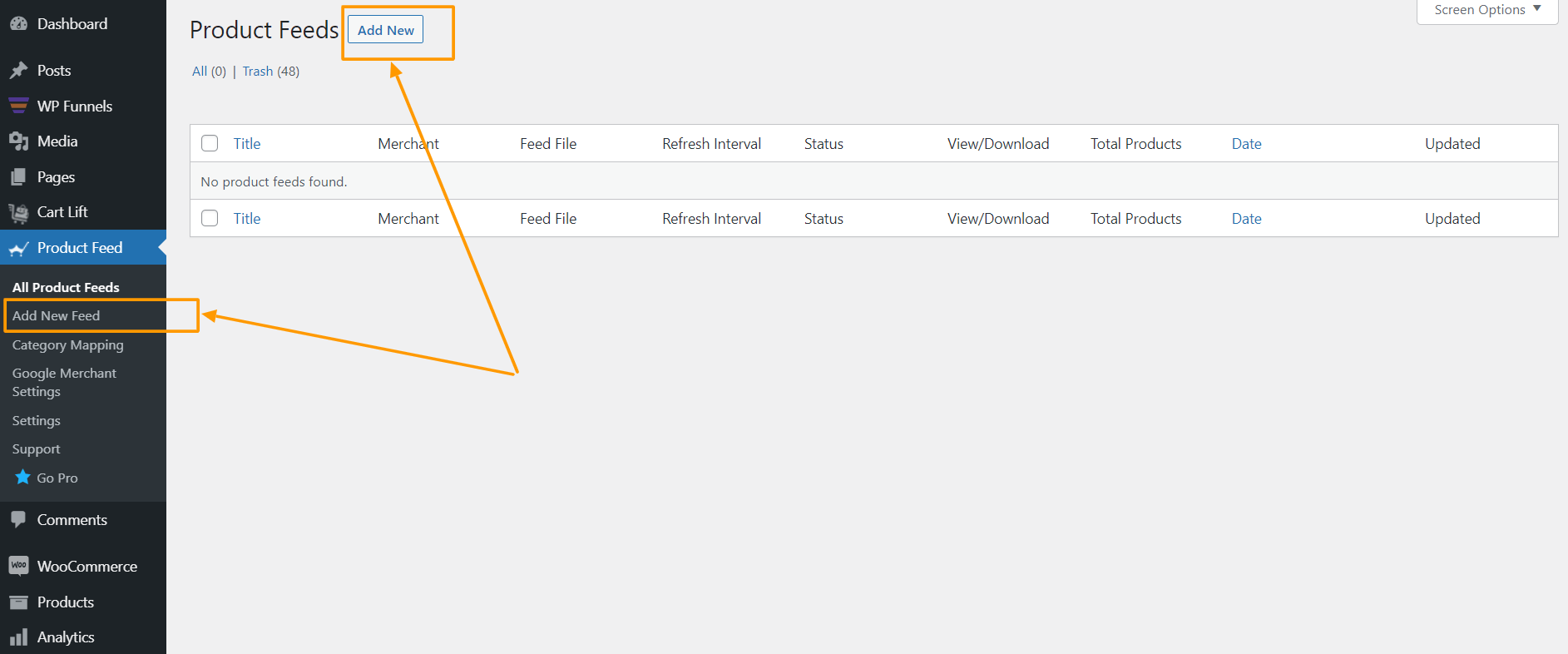
Isso o levará à página de criação de feed.
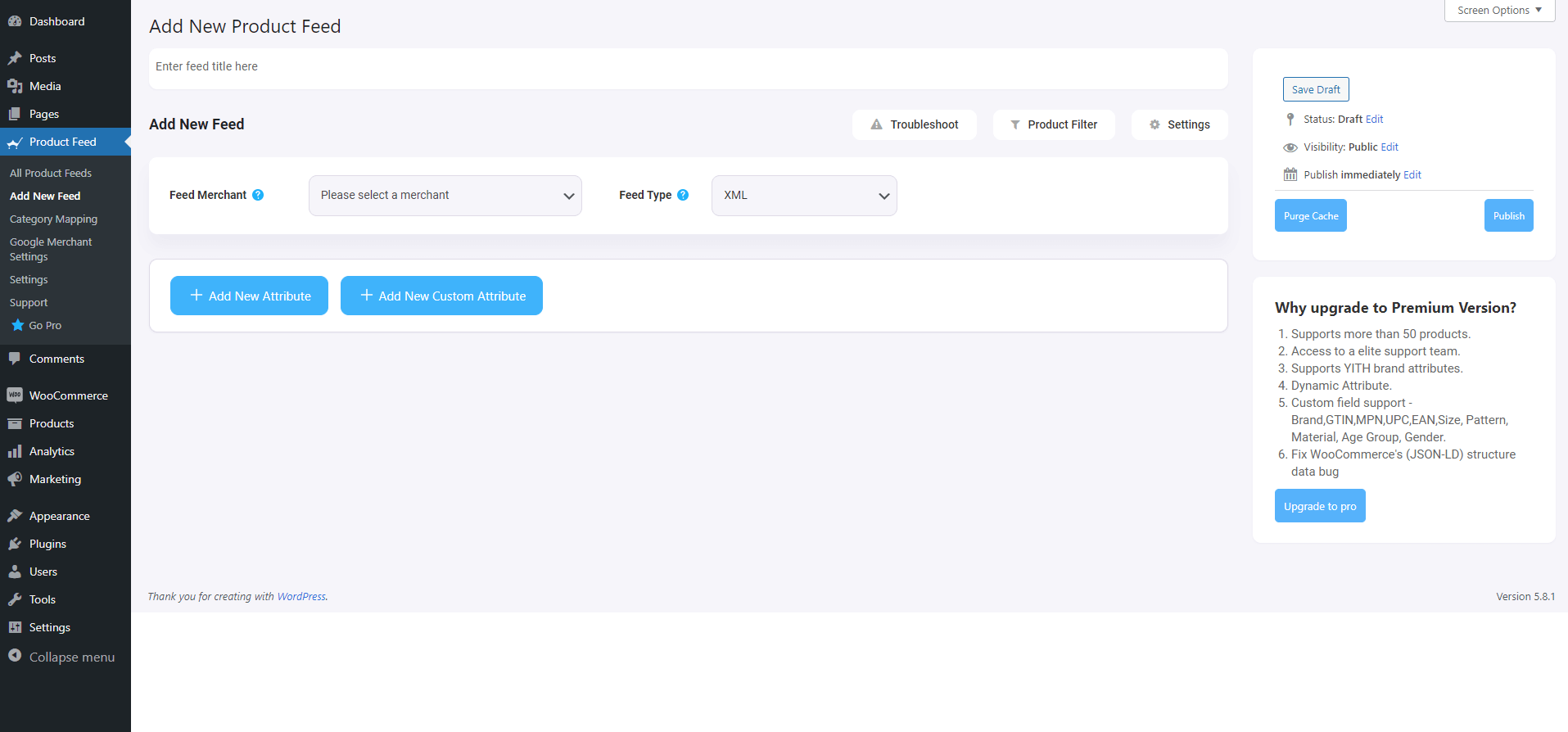
Aqui, na parte superior, você terá a opção de dar um nome ao seu feed.
2. Clique no campo Feed Merchant e digite Idealo.
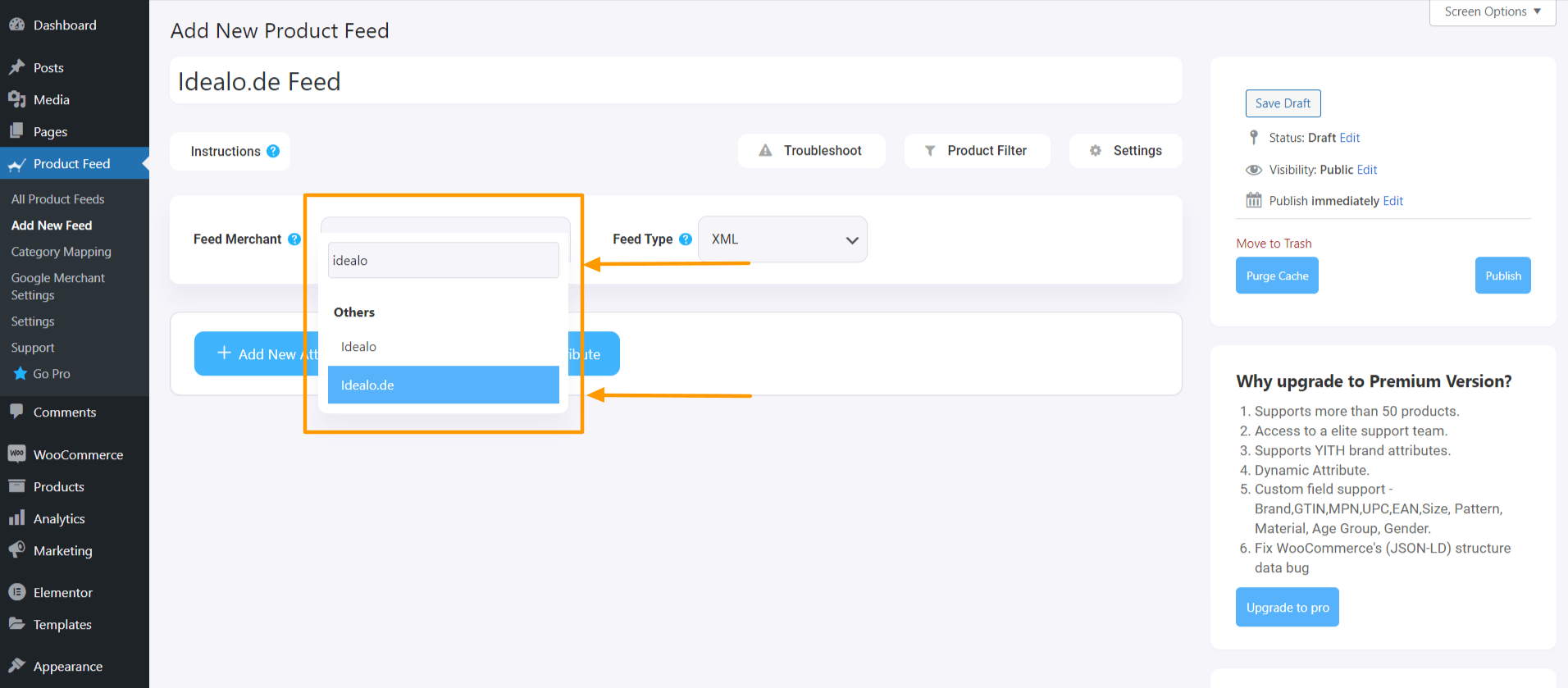
Depois de selecioná-lo, o modelo de feed Idealo será carregado e você poderá visualizar todos os atributos necessários para seus produtos.
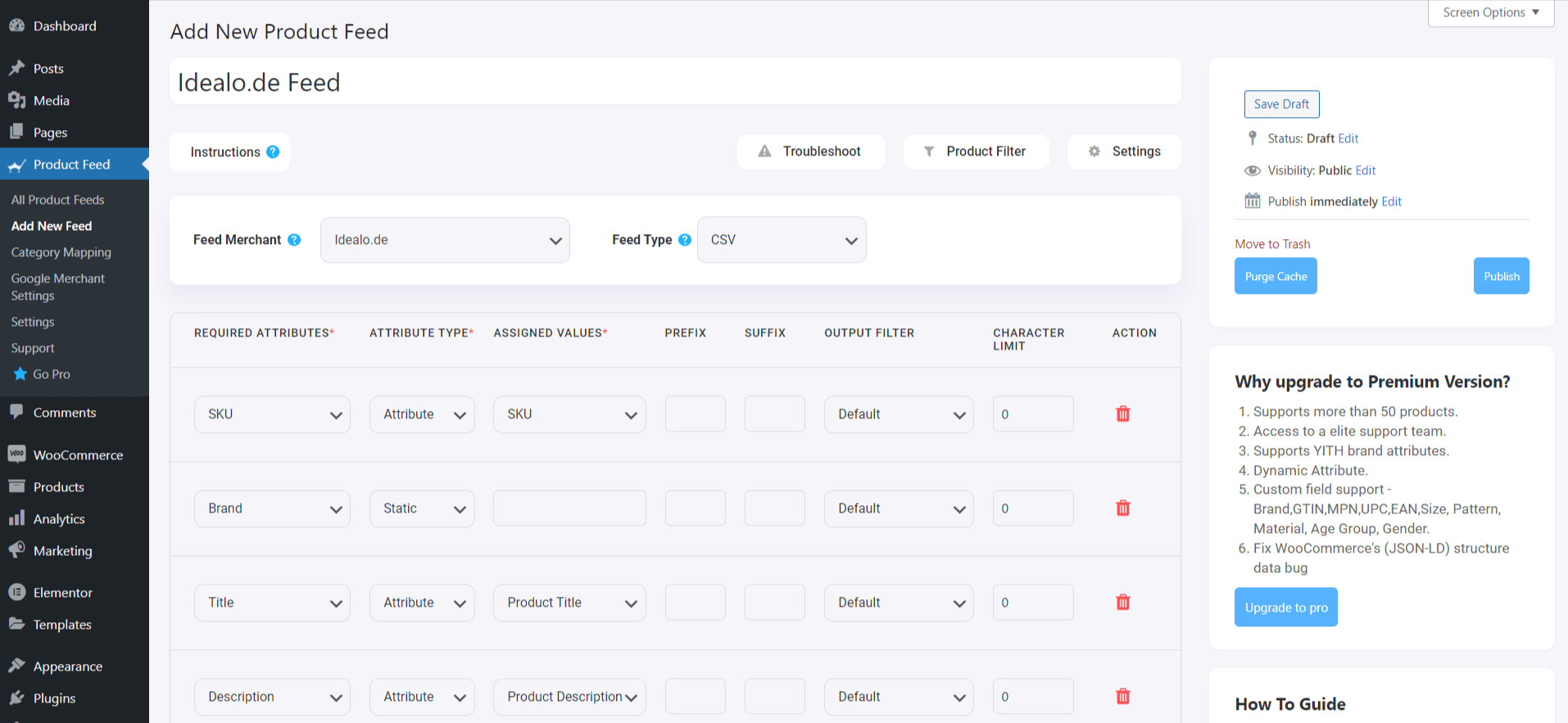
Etapa 2 – Configurações de feed e filtro de feed (opcional)
Agora, você pode ver três botões na caixa de texto Título do feed,
- solucionar problemas
- Filtro de produto
- Configurações.
1. Se você estiver tendo problemas para gerar o feed ou ficar confuso a qualquer momento, clique no botão Solução de problemas e ele o levará à lista de ações ou guias que você pode seguir para poder gerar um feed Idealo adequado.
2. Se você deseja usar qualquer tipo de filtro para excluir ou incluir produtos específicos ou um grupo de produtos em seu feed, clique no botão Filtro de produtos .
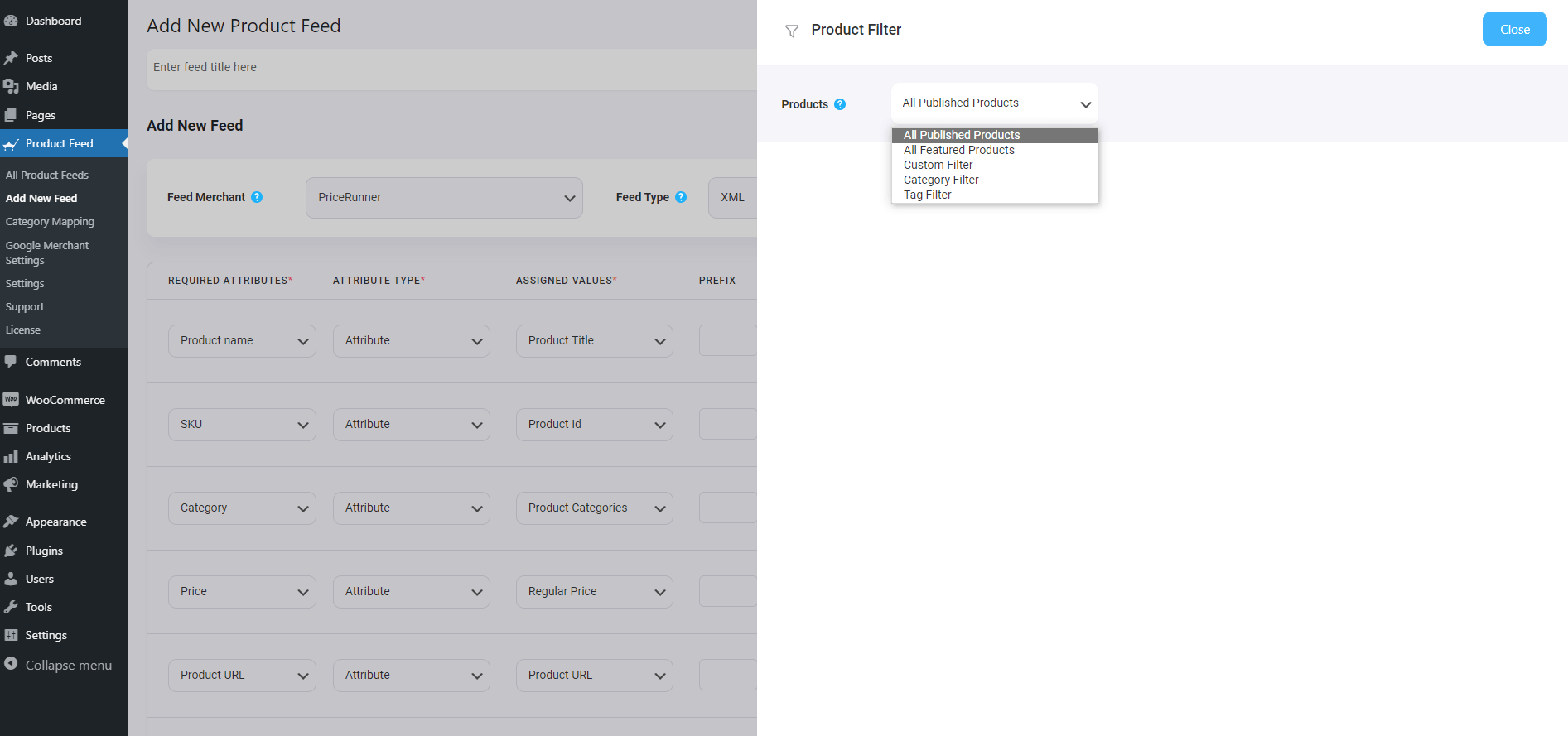
Aqui, você terá as seguintes opções:
- Todos os itens em destaque
- Filtro customizado
- Filtro de categoria
- Filtro de tags
- Filtro de produto (Pro)
Saiba mais sobre as opções de filtro aqui.

3. Se você precisar usar elementos mais avançados do feed, clique em Configurações e use as opções necessárias.
Normalmente, você não precisa fazer nenhuma alteração nas configurações, então você pode simplesmente passar para a Etapa 3.
Etapa 3 - Configurar atributos no modelo de feed Idealo
Em seguida, é hora de configurar os atributos do feed.
A maioria dos atributos já estará configurada. Você simplesmente precisa mapear alguns deles.
- Marca
- Prazo de entrega
- Confira
- Limite de pagamento
- EAN
- Custos de entrega
- Custos de pagamento
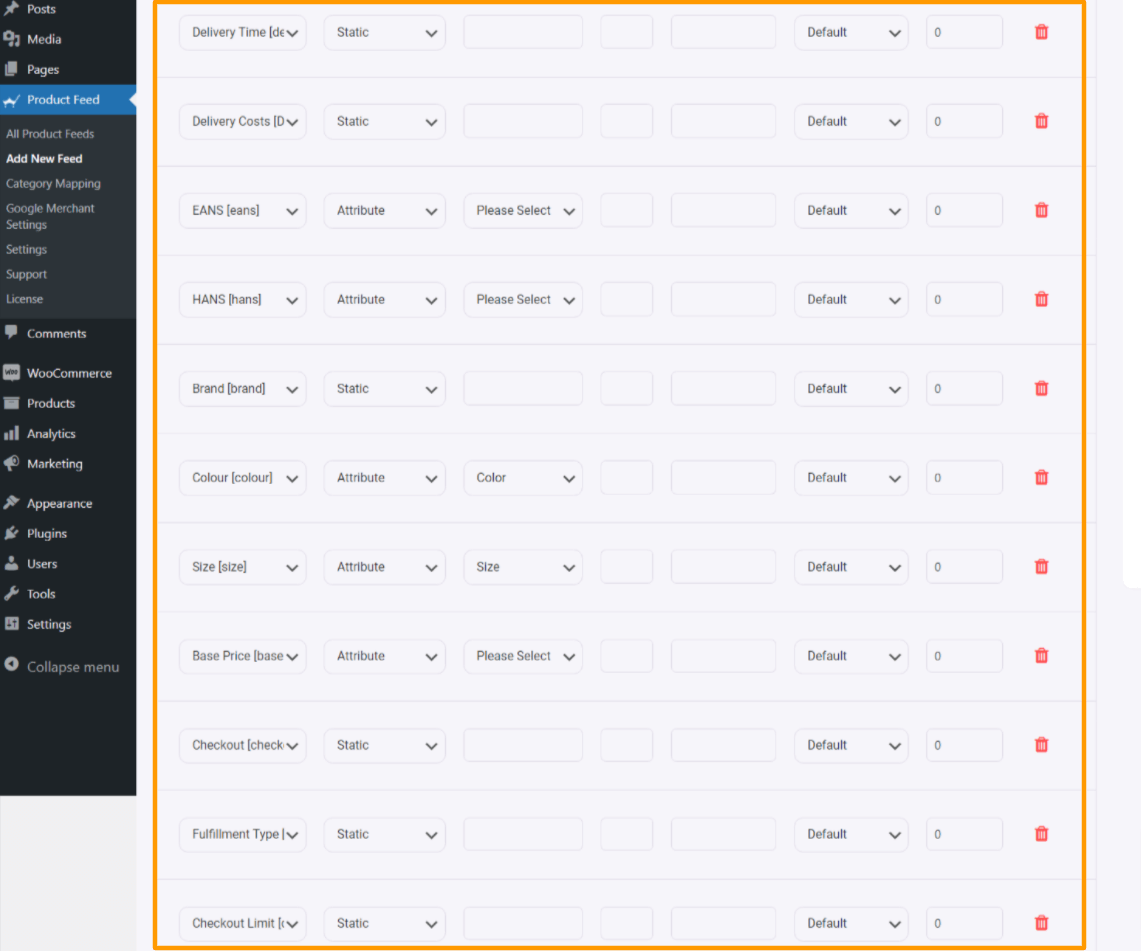
1. Tempo de entrega (deliveryTime)
– Este é o tempo previsto para o recebimento do produto/mercadoria pelo cliente. Você precisa inserir informações precisas sobre quanto tempo pode levar para enviar o produto/mercadoria.
– Entradas pouco claras, como “pronto para envio”, “presumivelmente” não são permitidas.
Exemplo:
1-3 dias úteis
2. Custos de entrega (deliveryCosts_)
– Você terá que inserir pelo menos um custo de entrega.
– Se não houver taxas, transmita “0,00”. Cada método de pagamento requer sua própria coluna! Você terá que fornecer os custos de entrega para o método mais barato em EUR.
Exemplo:
deliveryCosts_ups, deliveryCosts_fedex, deliveryCosts_deutsche_post
Provedores de serviços suportados:
deutsche_post, dhl, dhl_go_green, download, dpd, fedex, german_express_logistics, gls, gls_think_green, hermes, pick_point, spedition, tnt, trans_o_flex, ups
3. EANS (eans)
– Este é o GTIN/EAN da oferta. Os EANs são importantes para o reconhecimento do produto e para encontrar a oferta. O EAN/GTIN pode ser obtido diretamente do fabricante.
4. HANS (hans)
HANS é a lista de números de artigos do fabricante. É importante para o reconhecimento automatizado do produto e para encontrar a oferta no resultado de busca da Idealo.
Exemplo:
DMC-AB101C-D
5. Marca (marca)
– Se o seu produto contiver uma única marca para todos os produtos, basta usar a opção de valor estático para definir as informações da marca e esse nome de marca será adicionado a todos os produtos.
– Ou, se você tiver o nome da marca salvo em um campo personalizado dentro dos produtos, poderá procurar o nome do campo no campo de valor.
– No entanto, recomendamos o uso do plug-in de marca, que permitirá adicionar nomes de marcas aos seus produtos semelhantes a atributos, e você pode atribuí-los facilmente no campo de valor.
Aliás, se você tiver uma marca separada como uma loja de comércio eletrônico, não se esqueça de usar um criador de logotipo e compartilhar um logotipo profissional também.
6. Cor (cor)
Isso indica a cor do seu produto.
Exemplo:
azul
7. Tamanho (tamanho)
Isso indica o tamanho do produto.
Exemplo:
Grande
8. Preço base (basePrice)
Este é o preço por unidade.
Exemplo:
1,99 $ / 100g
9. Check-out (check-out)
– Este atributo define se uma oferta está disponível para compra direta. Use “true”, “ja” ou “1” se for verdade.
10. Tipo de atendimento ( fullfillType )
Este é o tipo de atendimento para esta oferta.
Exemplo:
Parcel_Service
Valores permitidos:
Valores permitidos: “Parcel_Service” ou “Paketdienst”; “Freight_Forwarder” ou “Spedition”; "Download"; “Carta” ou “Briefversand”. O cliente é obrigado a fornecer um número de telefone se "Freight_Forwarder" ou "Spedition" for usado para concordar com uma data de entrega, se aplicável.
11. Limite de Checkout por Período (checkoutLimitPerPeriod)
Este é o número máximo de ofertas que podem ser adquiridas via compra direta por dia.
A Idealo garante que não vende mais ofertas do que o número que foi fornecido. Sem este valor a oferta permanecerá na compra direta até que seja deletada ou revogada a liquidação. A idealo recomenda configurar este campo para todas as ofertas de compra direta no interesse dos clientes e comerciantes. O limite transferido corresponde ao número de vendas por dia (0-24)
Etapa 4 – Publique o feed e liste os produtos no mercado Idealo
1. Depois de definir todos os atributos, role para cima e clique em Publicar e o feed será gerado.
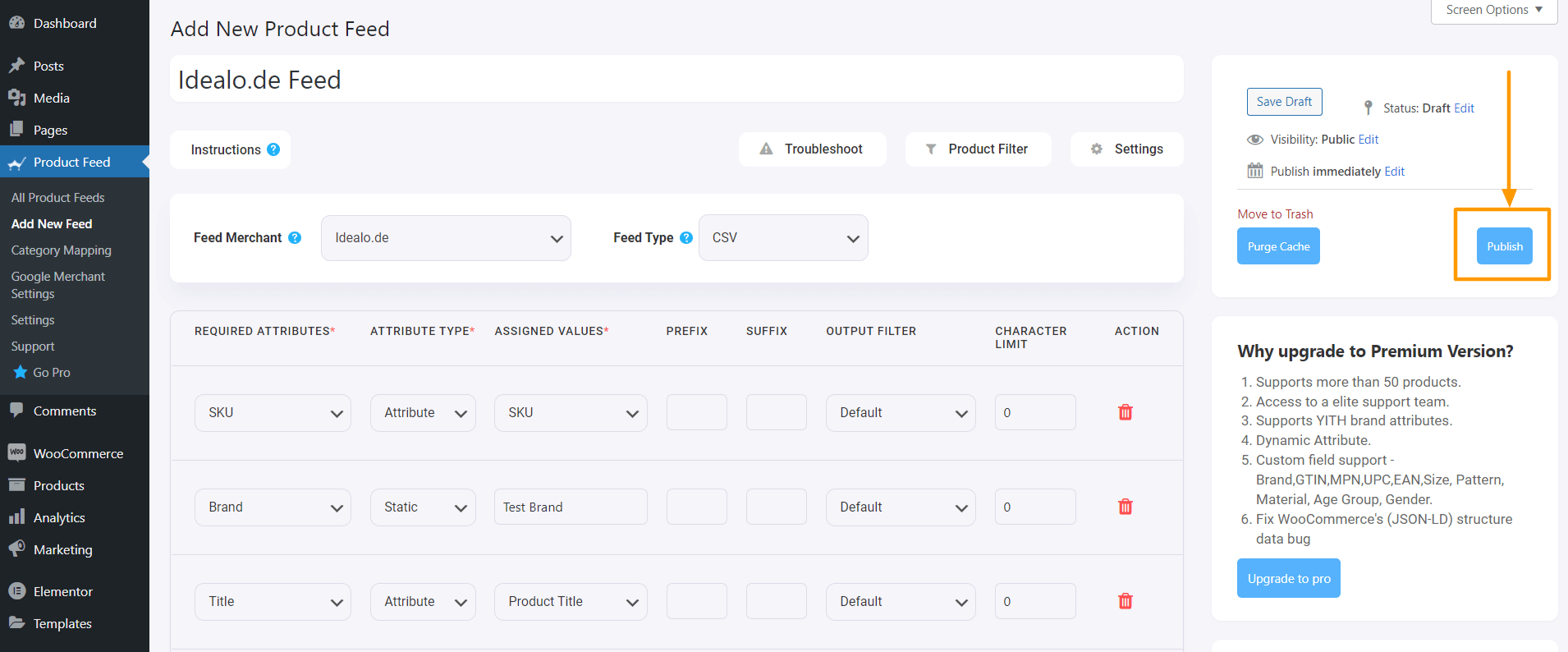
2. Assim que o feed for gerado, você poderá baixá-lo. Você verá uma nova opção Visualizar/Download sob o botão de publicação, clique no botão Download e o feed será baixado.
É isso. Você criou o feed de produtos necessário. A próxima coisa a fazer é enviar seus produtos para o Idealo.
Conclusão
Como você viu acima, é assim que você pode gerar facilmente o feed de produtos Idealo usando o Product Feed Manager para WooCommerce.
Se você quiser, você pode conferir o plugin aqui:
– https://wordpress.org/plugins/best-woocommerce-feed/
– Gerente de Feed de Produtos para WooCommerce
Inicialmente, teste a versão gratuita do plug-in e, quando tiver certeza de que o plug-in faz o que é necessário, você pode pensar em atualizar para o Pro.
Já é hora de você aproveitar o mercado Idealo e começar a obter mais vendas em sua loja alemã WooCommerce.
